
- •Практическая работа № 1 «Настройка текстового редактора ms Word»
- •Вкладка вставка Фигуры
- •Кнопка Office Параметры Word Вкладка “Дополнительно” Подтверждать преобразование при открытии.
- •Практическая работа № 2 «Шрифт, начертание, размер»
- •Практическая работа № 3 «Создание текстового документа. Форматирование сложного документа. Создание шаблона»
- •Настройка параметров страницы
- •Приемы форматирования текста
- •Настройка шрифта
- •Настройка параметров абзаца
- •Способы выравнивания абзацев
- •Положение первой строки абзаца
- •Отступы абзаца от полей
- •Междустрочный интервал
- •Интервал между абзацами
- •Форматирование по образцу
- •Заявление
- •Создание документа на основе шаблона
- •Создание шаблона
- •Присоединение шаблона к документу
- •Изменение стилей в документе и шаблоне
- •Создание стилей
- •Переименование и удаление стилей
- •Непосредственное редактирование шаблона
- •Практическая работа № 4 «Создание списков и колонок текста»
- •Оформление текста в виде колонок
- •2 Способ.
- •Добавление колонтитулов
- •Удаление колонтитула
- •Нумерация страниц
- •Настройка горизонтального положения
- •Настройка вертикального положения
- •Изменение расстояния между текстом документа и колонтитулом
- •Методические указания.
- •Контрольные вопросы.
- •Практическая работа № 5 «Создание таблиц»
- •Создание таблиц
- •Редактирование таблицы
- •Выделение ячеек таблицы
- •Добавление и удаление строк (столбцов)
- •Объединение и разделение ячеек
- •Перемещение по ячейкам и форматирование их содержимого
- •Форматирование структуры таблицы
- •Практическая работа № 6 «Создание формул»
- •В указанном выше утверждении имеется три объекта Формула. Для создания формул необходимо последовательно выполнить задания 2-4.
- •Практическая работа № 7 «Фигуры»
- •Практическая работа № 8 «Вставка готового рисунка. Работа с ClipArt»
- •У вас должно получиться приглашение подобно тому, что показано на рисунке ниже.
- •Практическая работа №9 «Выполнение вычислений по табличным данным в ms Word»
- •Стандартные функции, которые можно ввести в поле Формула
- •Практическая работа № 10 «Создание содержания. Копирование формата»
Заявление
Прошу предоставить мне путевку в спортивно-оздоровительный лагерь «Радуга-4» на июль месяц (в третью смену). При возможности прошу рассмотреть вопрос моего трудоустройства в лагере.
10.06.2000 Петров П.П.
Кнопку ENTER используйте только для завершения абзаца, перенос строк осуществляется автоматически. Для смещения первого абзаца используйте кнопку Увеличить отступ. Для отмены ошибочного действия используйте кнопку Отменить на панели Стандартная. Для расположения текста используйте кнопки: По левому краю, По центру, По правому краю, По ширине.
Задание 2.
Отформатировать набранный текст.
Методические указания.
Выделите весь текст документа: установите указатель мыши слева от первой строки (указатель, при этом, примет форму стрелки), нажмите левую кнопку и, протягиванием вниз, выделите весь текст.
Установите полуторный межстрочный интервал: раскрывающийся список Абзац Межстрочный Полуторный.
Установите «красную строку» для абзаца, содержащего текст заявления (предварительно необходимо расположить курсор клавиатуры в данном абзаце): раскрывающийся список Абзац Первая строка Выступ.
Просмотрите полученные результаты в режиме предварительного просмотра: Кнопка Office Печать Предварительный просмотр. Если это необходимо, вернитесь в режим редактирования (кнопка Закрыть) и вставкой пустых строк расположите текст заявления так, чтобы он занимал большую часть страницы.
Просмотрите окончательный вариант документа. Вернитесь в режим редактирования.
Сохраните документ: Кнопка Office Сохранить.
Задание 3.
Наберите текст, соблюдая все элементы форматирования текста. Номер варианта выбирается по Журналу.
Вариант 1.
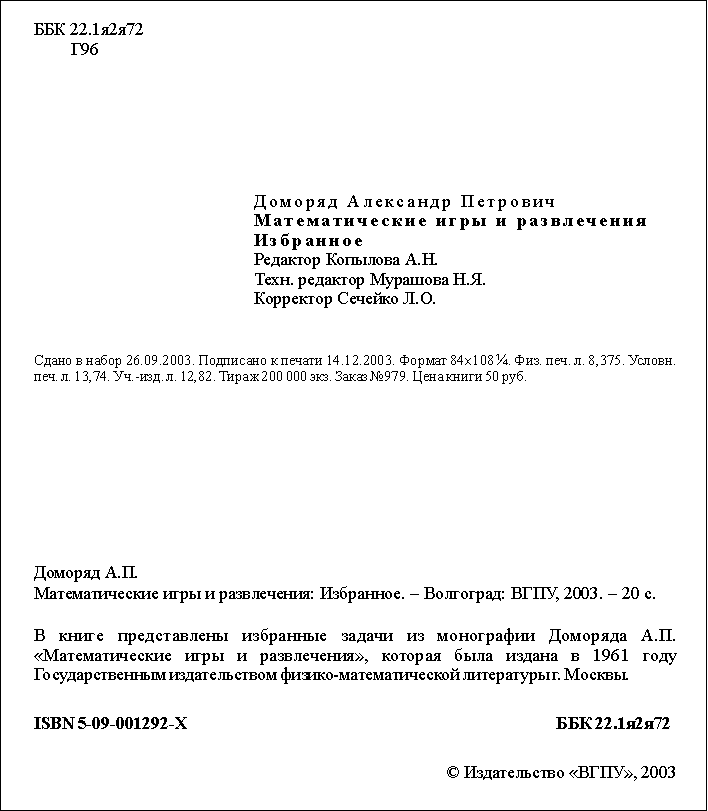
Вариант 2.

Вариант 3.
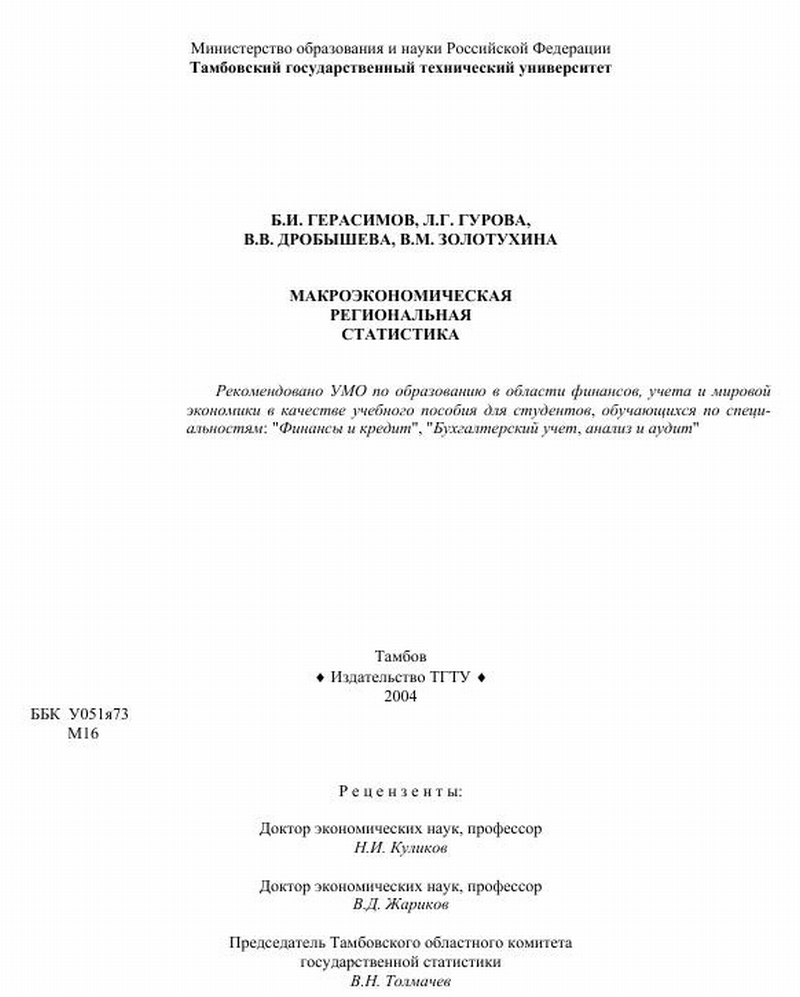
Вариант 4.
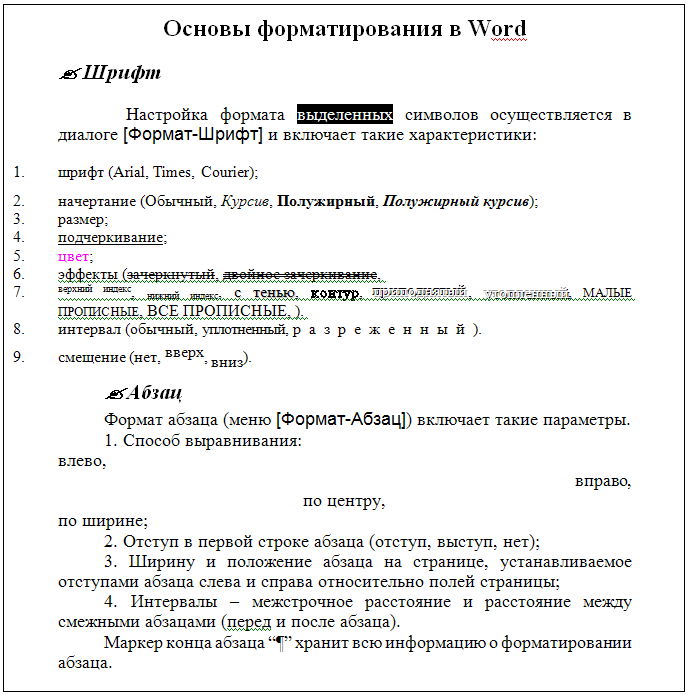
Вариант 5.

Вариант 6.

Вариант 7

Вариант 8.

Вариант 9.
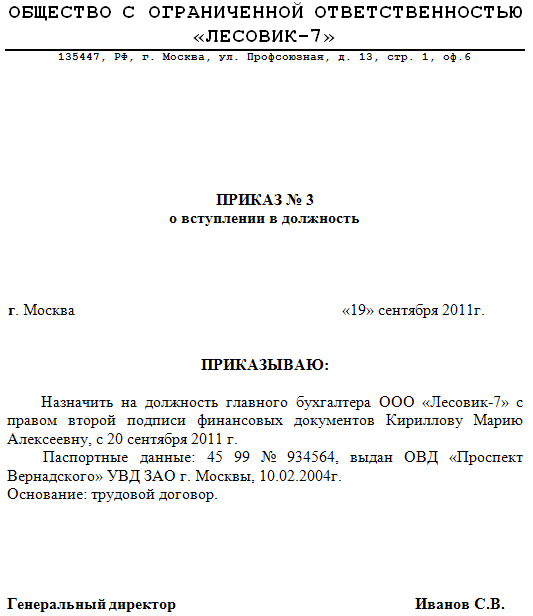
Создание документа на основе шаблона
Посредством команды Кнопка Office Создать в разделе Шаблоны щелкните на Установленные шаблоны. Программа отобразит диалоговое окно Шаблоны, где вы сможете выбрать один из имеющихся на компьютере шаблонов.
Вместе с Word устанавливается большой набор шаблонов для создания разнообразных документов личного и делового характера. Поэтому шаблоны на вашем компьютере есть
обязательно.
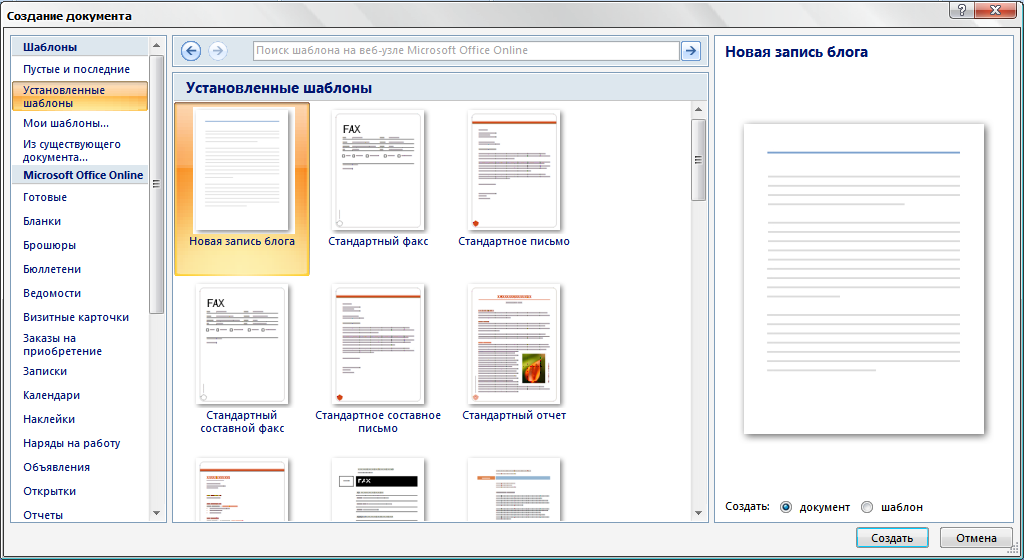
Когда вы щелкаете на значке шаблона, справа появляется образец документа, который будет создан на его основе. Создайте несколько документов на основе готовых шаблонов, чтобы получить представление о том, как они могут выглядеть.
Если щелкнуть на ссылке Создать в области задач Создание или выбрать значок с тем же именем в диалоговом окне Шаблоны, программа создаст новый документ на основе шаблона Новая запись блога. То же самое происходит после щелчка на кнопке Создать панели инструментов Стандартная. Вы не должны забывать, что при работе над документом доступны все сочетания клавиш, стили и другие элементы, входящие в состав шаблона Новая запись блога, даже если, создавая документ, вы выбрали иной шаблон.
Помимо шаблонов в диалоговом окне Шаблоны представлены так называемые мастера создания документов — мини-программы для создания стандартных документов. Каждая из них вsводит серию диалоговых окон, где можно выбрать разные варианты оформления документа и ввести сведения для заполнения его основных полей (таких, как имя адресата письма или реквизиты составителя резюме). Файлы мастеров, имеющие расширение wiz, присоединяются к документам подобно шаблонам, но их содержимое нельзя изменять. Набор стандартных мастеров устанавливается вместе с Word, а кроме того, их могут создавать разработчики программного обеспечения.
